Das Aufzeichnen von Terminalsitzungen kann in einigen Fällen hilfreich sein. Sie können diese Aufnahmesitzungen verwenden, um alles zu dokumentieren, was Sie in Terminal getan haben, und sie für die Zukunft speichern. Sie können sie verwenden, um Ihren Junioren, Studenten und allen, die bereit sind, Linux zu lernen, verschiedene Linux-Befehle und ihre Anwendungsfälle zu demonstrieren. Glücklicherweise haben wir viele Tools, um Terminalsitzungen in Unix-ähnlichen Betriebssystemen aufzuzeichnen. Wir haben bereits einige der Tools/Befehle behandelt, die Ihnen helfen, die Terminal-Sitzungen in der Vergangenheit aufzuzeichnen. Sie können sie unter den unten angegebenen Links durchgehen.
- So zeichnen Sie alles auf, was Sie im Terminal tun
- Asciinema – Terminalsitzungen aufzeichnen und im Web teilen
Heute sehen wir uns ein weiteres Tool zur Aufzeichnung der Terminalaktivitäten an. Begrüßen Sie "Termtosvg" . Wie der Name schon sagt, zeichnet Termtosvg Ihre Terminal-Sitzungen als eigenständige SVG-Animationen auf. Es ist ein einfaches Befehlszeilenprogramm, das in Python geschrieben ist Programmiersprache. Es erzeugt leichtgewichtige und sauber aussehende Animationen, die auf einer Projektseite eingebettet werden können. Es unterstützt benutzerdefinierte Farbthemen, Terminal-UI und Animationssteuerungen über SVG-Vorlagen. Es ist auch mit dem Asciinema-Aufnahmeformat kompatibel. Termtosvg unterstützt GNU/Linux, Mac OS und BSD-Betriebssysteme.
Termtosvg installieren
Termtosvg kann mit PIP, einem Python-Paketmanager, installiert werden, um Anwendungen zu installieren, die in der Python-Sprache geschrieben wurden. Wenn Sie PIP noch nicht installiert haben, lesen Sie die folgende Anleitung.
- Wie man Python-Pakete mit Pip verwaltet
Führen Sie nach der Installation von PIP den folgenden Befehl aus, um das Termtosvg-Tool zu installieren:
$ pip3 install --user termtosvg
Und installieren Sie die folgenden Voraussetzungen, um den Terminal-Bildschirm zu rendern.
$ pip3 install pyte python-xlib svgwrite
Erledigt. Lassen Sie uns weitermachen und Terminalsitzungen im SVG-Format generieren.
Terminalsitzungen als SVG-Animationen in Linux aufzeichnen
Das Aufzeichnen von Terminalsitzungen mit Termtosvg ist sehr einfach. Öffnen Sie einfach Ihr Terminalfenster und führen Sie den folgenden Befehl aus, um mit der Aufzeichnung zu beginnen.
$ termtosvg
Hinweis: Wenn Ihr Befehl termtosvg nicht verfügbar ist, starten Sie Ihr System einmal neu.
Nach dem Ausführen des Befehls „termtosvg“ sehen Sie die folgende Ausgabe:
Recording started, enter "exit" command or Control-D to end
Sie befinden sich nun in einer Sub-Shell, in der Sie wie gewohnt die Linux-Befehle ausführen können. Alles, was Sie im Terminal tun, wird aufgezeichnet.
Lassen Sie mich zufällige Befehle ausführen.
$ mkdir mydirectory
$ cd mydirectory/
$ touch file.txt
$ cd ..
$ uname -a
Wenn Sie fertig sind, drücken Sie STRG+D oder geben Sie exit ein Aufnahme zu stoppen. Die resultierende Aufnahme wird in /tmp gespeichert Ordner mit einem eindeutigen Namen.
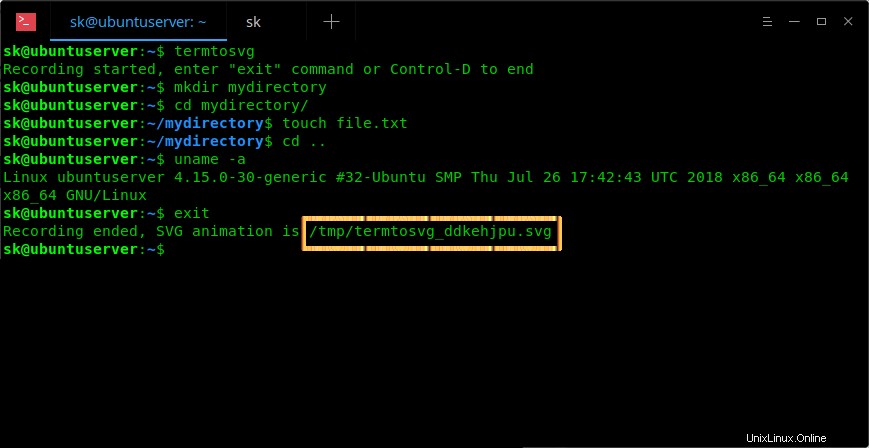
Termtosvg in Aktion
Sie können die SVG-Datei dann in einem beliebigen Webbrowser Ihrer Wahl über Terminal wie unten öffnen.
$ firefox /tmp/termtosvg_ddkehjpu.svg
Sie können die SVG-Datei auch direkt im Browser öffnen (Datei ->
Hier ist die Ausgabe der obigen Aufzeichnung in meinem Firefox-Browser.
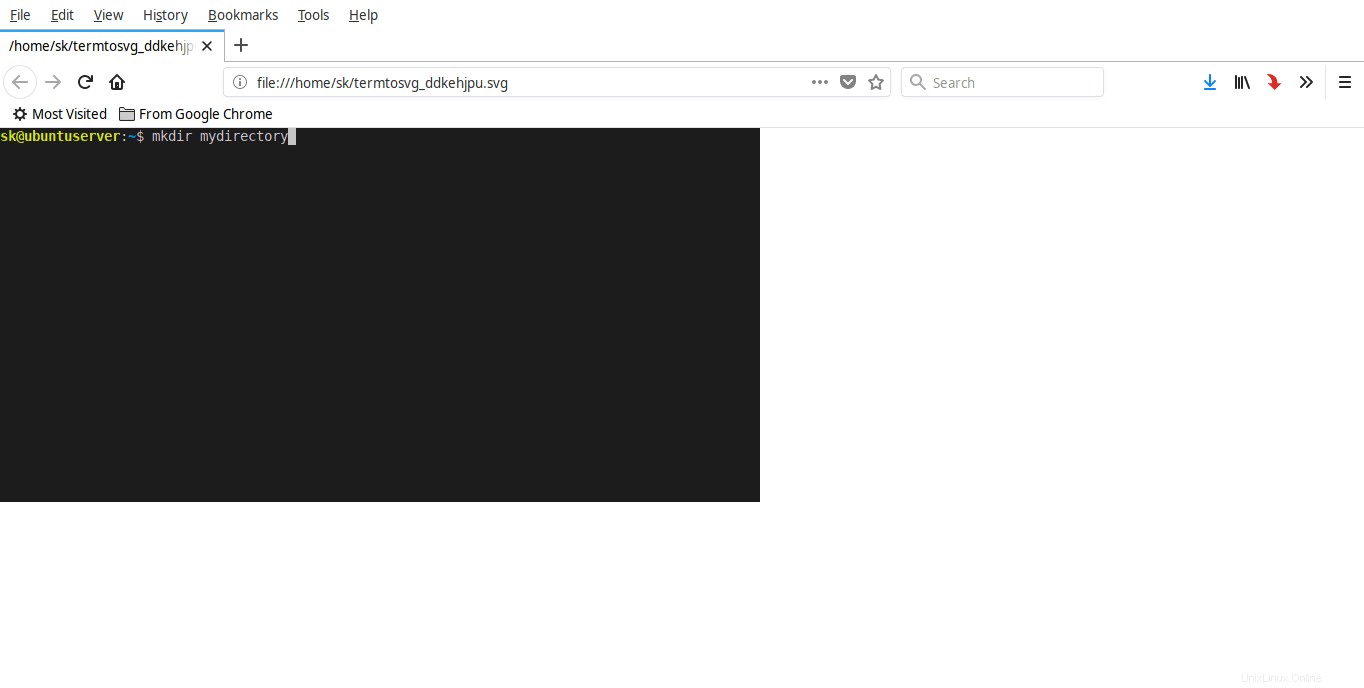
SVG-Datei im Browser abspielen
Hier sind einige weitere Beispiele zur Verwendung von Termtosvg zum Aufzeichnen von Terminalsitzungen.
Wie ich bereits erwähnt habe, zeichnet Termtosvg eine Terminalsitzung auf und speichert sie als SVG-Animationsdatei in /tmp Verzeichnis standardmäßig.
Sie können jedoch eine SVG-Animation mit einem benutzerdefinierten Namen generieren, zum Beispiel animation.svg , und speichern Sie sie an einem benutzerdefinierten Ort, zum Beispiel /home/sk/ostechnix/ .
$ termtosvg /home/sk/ostechnix/animation.svg
Zeichnen Sie eine Terminalsitzung auf und rendern Sie sie mit einer bestimmten Vorlage:
$ termtosvg -t ~/templates/my_template.svg
Zeichnen Sie eine Terminalsitzung mit einer bestimmten Bildschirmgeometrie auf:
$ termtosvg -g 80x24 animation.svg
Zeichnen Sie eine Terminalsitzung im Asciicast v2-Format auf:
$ termtosvg record recording.cast
Rendern Sie eine SVG-Animation aus einer Aufzeichnung im Asciicast-Format:
$ termtosvg render recording.cast animation.svg
Weitere Einzelheiten finden Sie im Termtosvg-Handbuch .